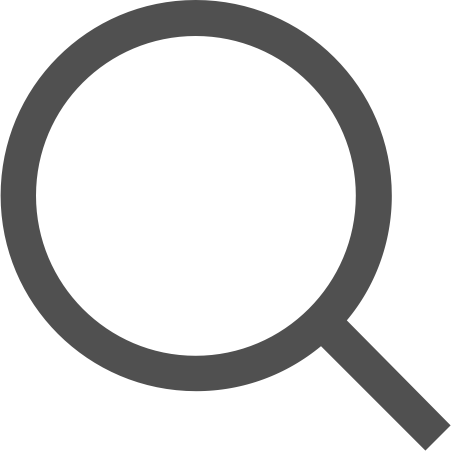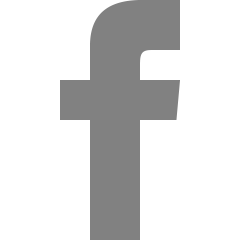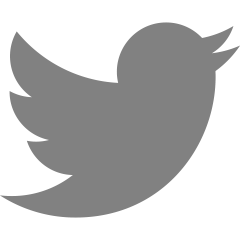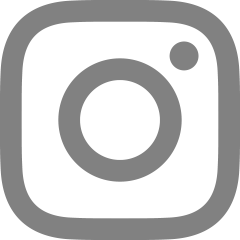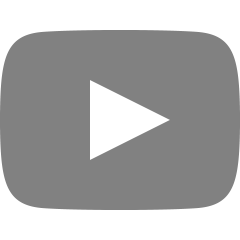능률적 노션 사용법


독서노트는 어렵습니다. 특히 정보량이 많은 책일수록 더욱 그렇습니다. 독서노트를 다시 살펴보는 미래의 나 역시 한 명의 독자이기 때문에, 가독성을 고려해야 합니다. 사실 독서노트는 사람마다, 책마다 다르게 쓰여지기 때문에 템플릿이랄 것은 없습니다. 하지만 단순 줄글보다는 좋은 방법이 분명히 존재합니다. 대제목, 중제목, 소제목, 목차블록, 전체 페이지 등을 적절히 활용하면 정보량이 많은 책도 가독성 좋은 독서노트를 쓸 수 있을 것입니다. 그리고 독서노트에만 해당하는 내용이 아니지만, 각 소제목마다 "MECE" 원칙에 맞게 내용을 재구성하고 내용이 제목에 맞는 내용이 정말 맞는지 한 번 더 고민하면서 쓰다보면 저자가 아닌 자신만의 독서노트로 재탄생할 것입니다. 자세한 내용은 하단의 템플릿 링크를 참고하시기..
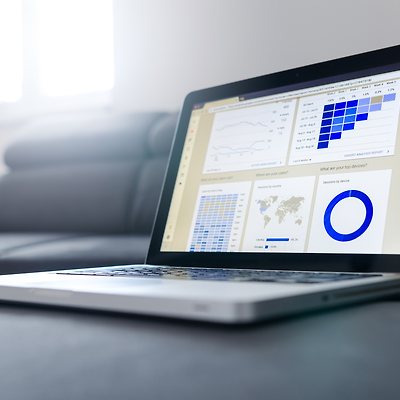

#10 - 노션에 댓글, 실시간 채팅 달기에서와 같이, 서베이나 form 역시 노션에서 자체적으로 제공하지 않습니다. 그러나 임베드 링크를 이용하면 간단하게 노션 웹페이지로도 서베이가 가능합니다. 서베이(form) 다는 5가지 방법 1. typeform 큰 의미는 없지만 노션에서 슬래시(/)를 입력하면 임베드가 가능한 서비스 예시로 typeform을 확인할 수 있습니다. 스페인 바르셀로나에서 만들어진 서베이 서비스 타입폼은 역동적이고 재미있는 UI로 설문 대상자에게 재미를 이끌 수 있습니다. 다만, 무료로는 3개, 100개 응답까지만 가능하고, 일부 기능에 제한을 두고 있습니다. 2. 구글폼 구글 툴이고, 무료로 제한 없이 모든 기능을 무한정 사용할 수 있는 이유로 사랑받는 구글폼 역시 임베드가 가능합니..


사실, 노션은 댓글, 실시간 채팅을 지원하지 않습니다. 하지만 #8 - 임베드 링크, 서드파티앱 현재 28종 총정리, #9 - 노션을 뒤집어 놓으신 html 임베드 사이트, apption에서 설명한 임베드 링크 등의 서드파티 서비스를 이용하면 모든 것이 가능해집니다. 댓글은 3가지 방법, 그리고 채팅은 2가지 방법을 준비했습니다. 기호에 맞게 선택해서 쓰면 됩니다. 댓글 다는 4가지 방법 1. joeynotion.com 노션과 동일한 계정으로 계정 로그인을 하면, 무료로 10개의 comment block 사용이 가능합니다. comment block을 선택하면 아래와 같은 화면이 나옵니다. Create New Block을 하고 이름을 "comment test"로 지정하면 다음과 같이 1개의 댓글 블록이 만..
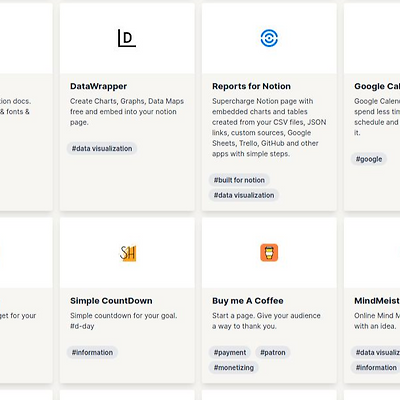

세상에 착한 개발자가 많음에 감사합니다. 덕분에 우리는 코딩을 할 줄 몰라도, 온갖 기능들을 노션에서 활용할 수 있습니다. 그 중에서도 apption.co 의 역할은 좀 더 특별하고, 종합적입니다. 1. 여기저기서 임베드 서비스들을 많이 모아두셨습니다. Apption.co에는 현재 40개의 임베드 서비스가 등록되어있습니다. 모두 한 사람이 개발한 것은 아니고, 각기 다른 서비스들을 사이트에 모아둔 것입니다. 그것만으로도 좋은 서비스입니다만, 2. HTML 코드로 개인맞춤형 임베드 링크를 만들 수 있게 해줍니다. 핵심 가치는 큐레이션이 아닙니다. 가장 먼저 나오는 "직접만들기" 페이지는, HTML 코드를 활용해서 직접 자신에게 필요한 임베드 링크를 만들 수 있게 합니다. 유료인 super.so처럼 노션 자..


노션은 미니멀한 디자인과 맥시멀한 기능으로 사용자들을 사로잡습니다. 여기에 임베드 링크(embed link) 지원이 아주 큰 몫을 합니다. 이게 뭐냐면, 링크에 직접 접속하지 않고도 링크의 정보를 재생할 수 있는 특별한 링크 형태입니다. 노션에 없는 기능이라도, 바깥에서 프로그래밍을 짠 다음 임베드 링크로 집어넣으면, 노션 페이지에서 굴러갑니다! 이런 임베드 링크의 경우 노션이나 노션의 자회사가 아님에도 노션에서 쓸 수 있기에, 제 3자의 앱, 즉 서드파티 앱이라고 부릅니다. 임베드 링크가 아닌 서드파티 앱도 있는데, 크롬 확장프로그램 (크롬앱) 역시 노션의 기능에 날개를 달아줄 수 있습니다. 우리가 코드를 짜도 되겠지만, 이미 우리가 쓸 수 있는 서드파티 앱은 널려있습니다. 댓글, 서베이, 위젯, 자동..
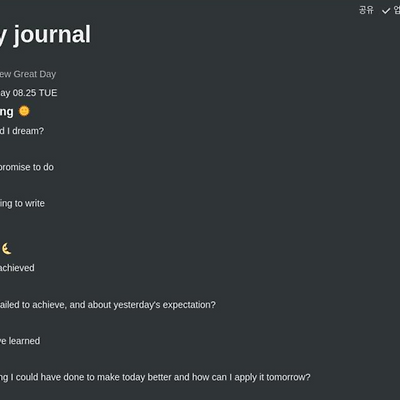

일기(日記)가 날마다 적는 것이라면, 노션 관리는 그 자체로 일기입니다. 그러나 노션으로 프로젝트 기획 개발을 관리하거나, 과제를 수행하는 일지는 일기가 아닙니다. 다양한 글 중에서 일기로 불릴 수 있는 것은, 사적이기에 지적 가치가 없는 글입니다. 사적이지만 타인에게 공유하여 깨달음을 공유하는 목표를 가지는 순간, 그 글은 수필이나 에세이가 됩니다. 일기는 능률과는 상극입니다. 매일 쓸데 없는 글을 쓰는 행위, 시간내서 추억을 살펴보는 행위 모두 시간 낭비니까요. 그렇게 생각하니 삭막하긴 합니다. 여행은 왜 가는 것이고, 비싼 음식은 왜 먹고, 인생은 왜 사는지, 이런 식으로 샛길로 빠지기도 하고요. 이러한 쓸데없는 고민 역시 비능률적입니다. 능률과 철학을 함께 좋아하는 스스로가 아이러니하게 느껴지긴 ..


노션 한글 지원을 축하합니다. 본문에 앞서, 노션 한글 지원이라는 좋은 소식을 전합니다. 미국 다음으로 사용자가 많은 국가가 한국이고, 이를 반영하여 첫 외국어 지원을 한글로 시작하는 것은 기분 좋은 일입니다. 이를 계기로 국내 노션 사용자가 계속해서 많아지길 바랍니다. 공부, 공책보단 노션으로. 본론으로 돌아와서, 이번 글은 대학생을 비롯한 학생을 위해 바칩니다. 혹시나 중고등학생이 이 글을 접했다면, 남들보다 빠르게, 힙스터의 도구인 노션으로 공부하는 것이 비장의 무기가 될 것입니다. 1. 공부하기 편하기 때문. 편합니다. 손으로 노트를 만드는 일은 꽤 어렵습니다. 강조, 내용 추가도 어렵지만 무엇보다 view의 변형은 불가능합니다. Notion은 슬래시(/)나 단축키 이용으로 입력도 간단하며, 내용..
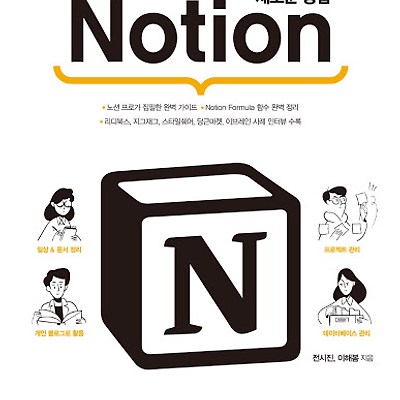

'모든' 이라는 무리한 단어는, 제 주관을 반영한 글이 아니라 제가 정보를 얻는 채널을 모아야겠다는 생각에서 쓰는 글이기 때문입니다. 능률적 노션 사용법 시리즈는 초수 내지 중수에게 노션 사용에 확실한 동기부여와 첫 안내를 돕는 목적이지만, 그 이후부터는 아래에 소개할 다양한 채널들을 통해 자신만의 노션을 만들어가시길 바랍니다. 0. 노션 노션에서 자체로 제공하는 템플릿(templates)을 자기 취향대로 커스텀하며 사용하는 것으로 부담없이 시작할 수 있습니다. 1. 책 업무와 일상을 정리하는 새로운 방법 notion (저자 : 이해봄과 전시진) 2. on-line 사용자 위키 http://bit.ly/NotionContents 가이드라인 https://www.notion.so/Notion-1ad7ccb..


“독서는 다만 지식의 재료를 줄 뿐이다. 자기 것으로 만드는 것은 사색의 힘이다.” - 로크 독서를 통해 우리의 기억에 남는 것은 무엇인가? 그 글의 맥락과 몇 토막의 인상적인 대목뿐이다. 대부분 사람들은 한 권의 책을 통해 그 정도를 얻은 것으로 만족하고 다른 책으로 옮겨간다. - 글쓰기가 처음입니다(백승권 저) 중 독서의 방법은 다양하지만, '사색'은 필수적인 요소입니다. 저는 '사색'에서 나아가, '기록'이 필요하다고 생각합니다. 기록은 사색을 보조할 뿐 아니라, 사색의 과정과 결과를 요연하게 정리하여 다시 확인할 수 있게 합니다. 필사를 비롯하여 수기는 여전히 사랑받는 기록 방식이고, 독자적인 영역을 갖추고 있습니다. 그러나 책에서 얻은 지식의 재료와 사색의 결과를 잘 보관하고 추후 적극적으로 이..


노션에서 딱 한가지 아쉬운 점을 말하라고 한다면, 아마 캘린더 기능인 것 같습니다. #2에서 나름대로 일정 관리 방법을 다루긴 했지만, 캘린더 view가 구글캘린더만큼 강력하지도 못하고 무엇보다 일정 관리의 특성상 안드로이드 위젯이 없는게 개인적으로는 많이 불편했습니다. 지금 저는 이 방법을 사용하지 않지만, 많은 분들이 이 방법으로 구글캘린더와 노션을 함께 이용하고 있습니다. 이번 포스트에서는 구글캘린더를 노션에 연동시키는 방법만 빠르게 알려드리겠습니다!:) 임베디드 링크 활용하기 노션에 구글캘린더를 연동하기 위해서는 임베디드 링크를 이용해야합니다. 임베디드 링크는 노션의 강력한 특징 중 하나로, 링크를 입력했을 때 부분적으로 보여주는 것입니다. 1. Google 캘린더 우측 상단 톱니바퀴 - 설정 2..


#0에서 말씀드린 것처럼, 일정을 관리하는 방법은 개인 차에 따라 노션이 나을 수도 있고 구글 캘린더가 나을 수도 있습니다. 만약 안드로이드 폰 위젯으로 캘린더를 즉각 수정하는 것이 필수적이거나, 노션이 아직 익숙하지 않으시다면 일정관리는 구글캘린더로 하는 방법이 좋습니다. 하지만 제가 추구하는 방법은 최대한 적은 툴(앱)을 사용하는 것이고, 노션을 자주 보는 것이 확실히 생활화되었기에 기본적으로 노션으로 일정을 관리하는 방법을 소개해드리겠습니다. 일정을 관리한다는 것은 두 가지 의미가 있습니다. 첫 째는 '약속', 그러니까 다른 개인이나 집단과 한 약속을 지키기 위해 필수적으로 이행해야하는 일정을 빠뜨리지 않고 수행하기 위한 목표입니다. 둘 째는 '습관', 나를 위한 일정이 있습니다. '약속'과 달리 ..
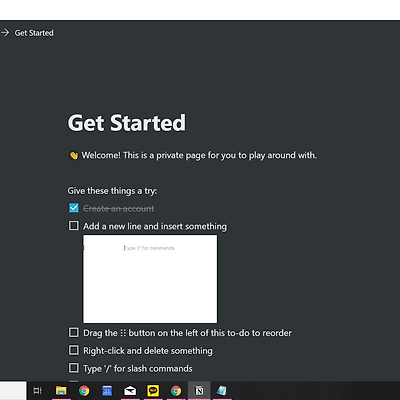

노션을 처음 깔면 마치 광활한 도화지 앞에 놓인 것 같습니다. 기존 템플릿은 나중에 참고해도 되기 때문에, template 없이 시작합니다. 저처럼 어두운 화면을 선호하시는 분은 setting & members에서 dark mode를 활성화해주세요. 일단 노션의 입력 방법에 익숙해지기 위해, 첫 화면에서 다양하게 움직이며 문자그대로 'play around with'을 추천드립니다. 3가지 정도 팁만 숙지하시고 다양한 방법으로 입력해보세요. 1. 모든 것은 block입니다. 슬래시(/) 이후 커서를 내리거나 입력을 통해 다양한 block을 입력해보세요. 2. block의 왼쪽 점 6개를 잡으면 자유로우면서도 깔끔하게 이동시킬 수 있습니다. (옆으로도 붙일 수 있는데, 파란색 활성 바를 확인하면 됩니다.) ..


자기계발과 team work에는 정말 다양한 노력이 요구됩니다. 우선 다양한 툴을 활용해야합니다. 글이나 메모를 관리할 때는 Evernote를, 일정을 관리할 때는 구글캘린더를, team work를 위해서는 업무 분배 및 트래킹을 위해 trello를, 공동 문서 작성을 위해 구글닥스를 쓰는 것처럼요. 그러나 더 중요하고, 더 어려운 점은 매일매일 확인하고, 수정 참조하는 것을 습관처럼 루틴화하는 일입니다. 그것도 자신의 공부나 업무를 병행해야한다는 점에서, 결국 손이 안가는 몇 개의 툴은 자기계발의 바깥자리로 갈 수 밖에 없습니다. 중구난방으로 흩어져 있는 자기계발은 효율성이 무척 낮았습니다. Notion은 툴을 단일화시켜줍니다. 그러면 앞선 다양한 기능을 활용하는 목적으로 자주 들어가게 되고, 정말 빠..